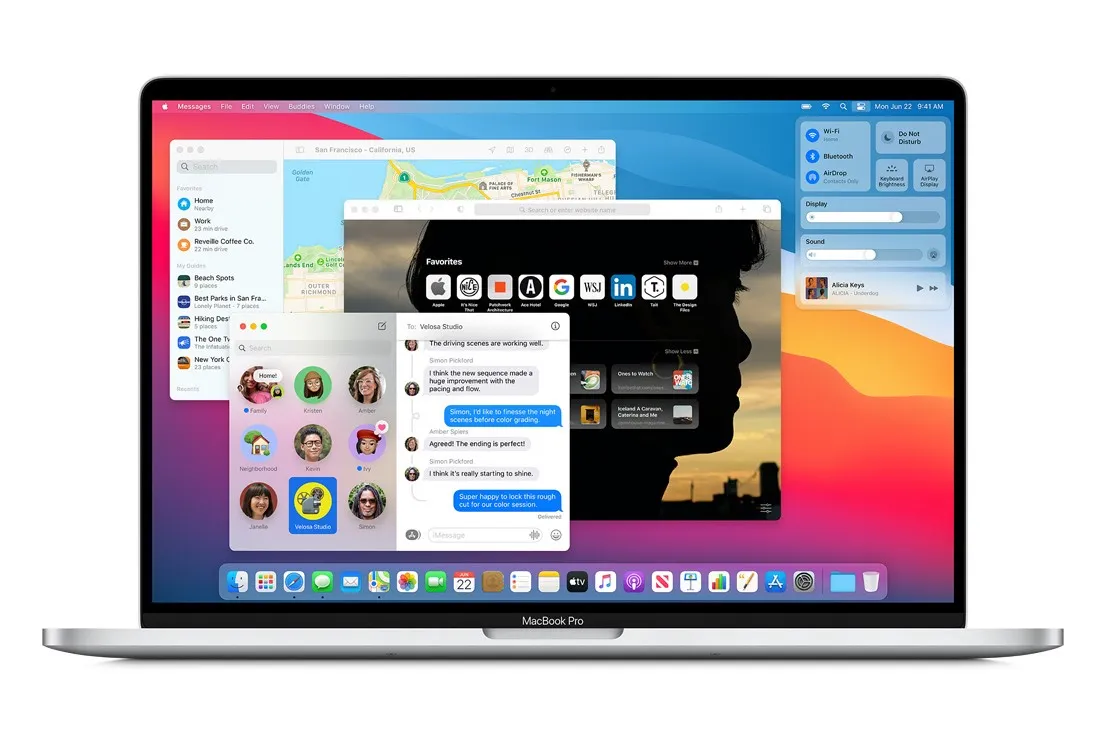Hôm nay chúng tôi sẽ hướng dẫn cách kiểm tra thủ công các bản cập nhật macOS đang chạy trên iMac, MacBook hoặc thậm chí Mac Pro.
Tình huống khi Apple phát hành bản cập nhật macOS hoàn toàn mới và chúng ta muốn tiến hành xem thử liệu bản cập nhật đó có sẵn sàng hay không. Khi mở trang Software Update nhưng không có gì mới, rõ ràng chúng ta cần tiếp tục làm mới trang cho đến khi bản cập nhật hiển thị. Nhưng điều này hoàn toàn không thể – không tồn tại lệnh làm mới trang và chúng ta phải mất thời gian đợi một vài phút, sau đó mở lại Software Update để kiểm tra các bản cập nhật đã có hay chưa. Rất may, hoàn toàn có thể xem bản cập nhật mới nào khả dụng bất cứ khi nào cần mà không phải đợi lâu bằng cách dưới đây.
Bạn đang đọc: Cách kiểm tra thủ công các bản cập nhật macOS mới
Hướng dẫn kiểm tra thủ công các bản cập nhật macOS mới
Bước 1: Mở System Preferences
Bước 2: Nhấp vào Software Update
Bước 3: Software Update sẽ ngay lập tức kiểm tra bản cập nhật đang có tại thời điểm và chúng ta có thể không tìm thấy gì ngay lập tức. Nhấp vào Advanced ở góc dưới cùng bên phải.
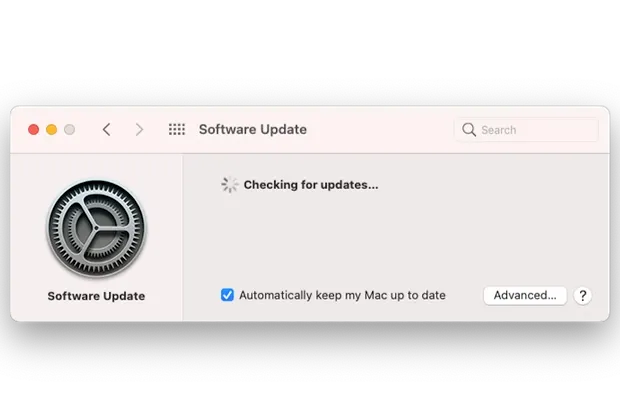
Bước 4: Không làm bất cứ điều gì, nhấp vào OK . Thao tác này sẽ làm mới lại Software Update. Nếu muốn tiếp tục làm mới, hãy nhấp vào Advanced và sau đó OK một lần nữa.
Tìm hiểu thêm: Bật mí cách đổi tên Zalo trên iPhone đơn giản, nhanh chóng chỉ chưa tới 1 phút
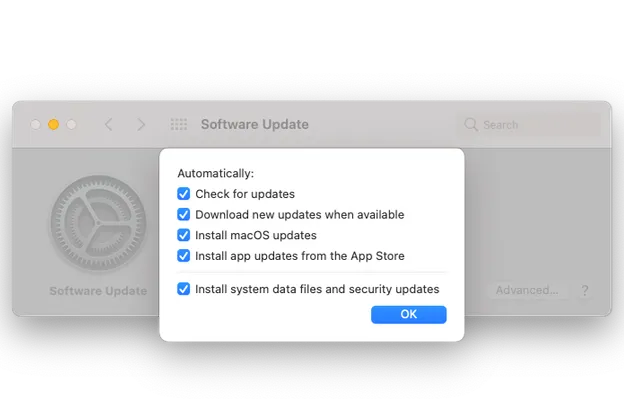
>>>>>Xem thêm: [Hướng dẫn] Tải MIỄN PHÍ tựa game Assassin’s Creed 4 – Black Flag
Giờ đây, chúng ta đã biết cách kiểm tra các bản cập nhật một cách thuận tiện mà không gặp phải vấn đề khi các phần mềm của Apple phụ thuộc vào ping của các máy chủ cập nhật.
Nguồn: wccftech
Xem thêm: Mách bạn cách kiểm tra ứng dụng đang truy cập micrô trên iPhone